win11安装怎么跳过网络连接步骤
- 分类:Win11 教程 回答于: 2021年12月02日 12:24:02
在win11安装的过程中,我们会发现微软win11预装的部分应用需要联网安装,有些网友不想联网,想了解win11安装怎么跳过网络连接.对此很多用户都不知道该如何进行操作,下面小编就教下大家win11安装跳过网络连接步骤的操作.
win11安装跳过网络连接
1.在安装该系统的时候,会进入到“让我们为你连接到网络”步骤,这时是无法跳过的,但我们又不想连接网络,那么就需用通过后台的运行进行进行该步骤的跳过。
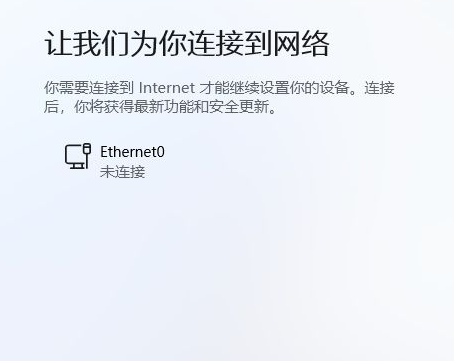
2.我们在进入到这个需要联网才能进行下一步的操作页面中,按住Shift,F10,弹出命令提示符的窗口,我们只要在此输入taskmgr,进入到任务该管理器当中,找到左侧的详细信息功能。
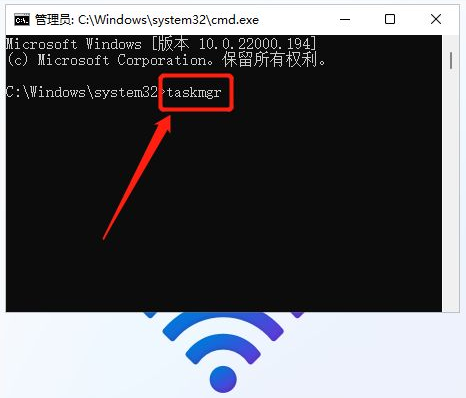
3.单击详细信息,在进入的这个页面中就会找到途中红色方框的这个进程,此时使用鼠标右击,弹出选项框中点击结束任务这个按钮,接着结束进程即可。


4.关闭这个功能之后后,就会发现此时的安装界面已经自动跳过了这个联网的步骤啦,这并不会对往后的安装步骤有任何的影响,这时我们继续后面的步骤照常安装就行。
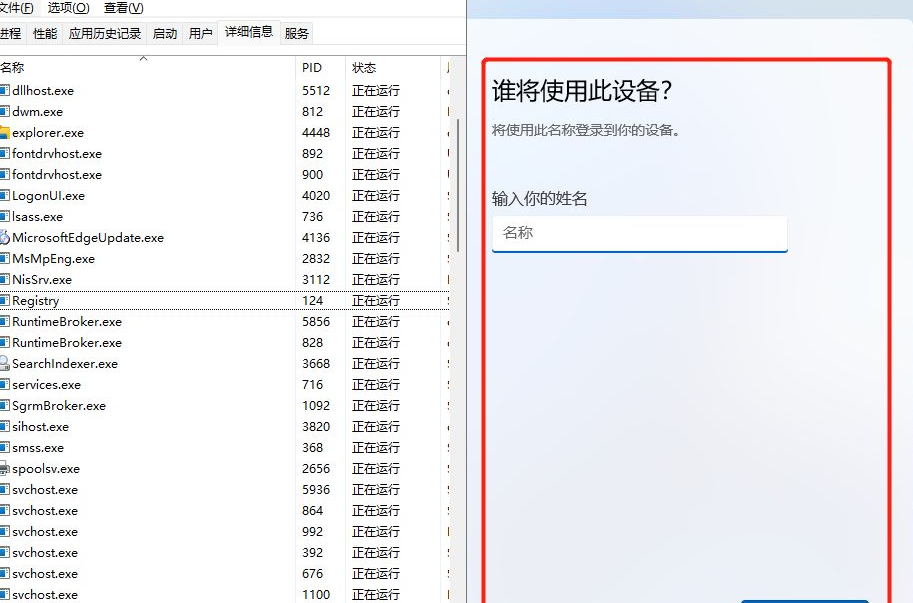
使用小白装机软件可以避开联网哦,具体的教程:电脑一键升级win11系统教程。
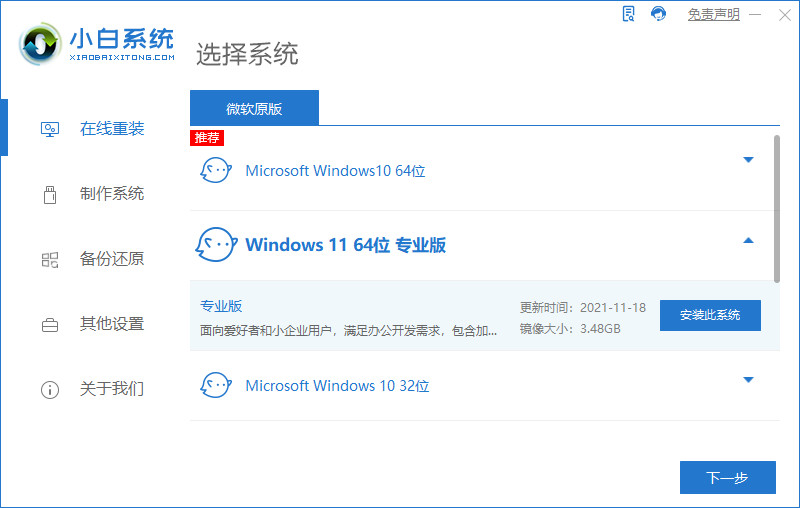
以上介绍的内容就是关于Win11激活跳过联网设置的具体操作方法,不知道大家学会了没有,如果你也遇到了这样的问题的话可以按照上述方法进行操作,希望可以帮助大家解决问题
 有用
26
有用
26


 小白系统
小白系统


 1000
1000 1000
1000 1000
1000 1000
1000 1000
1000 1000
1000 1000
1000 1000
1000 1000
1000 0
0猜您喜欢
- win11更新后数字键盘失灵怎么处理..2022/03/10
- win11产品密钥大全分享2021/10/07
- 红米笔记本如何重装电脑系统win11..2022/05/25
- windows11和10哪个更流畅的介绍..2021/12/21
- 电脑如何重装系统win11方法教程..2022/05/12
- win11安装界面跳过联网的方法..2022/12/13
相关推荐
- 华为win11电脑截图都保存在哪里了..2022/11/30
- 教大家win11连网络打印机的方法..2021/10/24
- 为什么检测不到win11更新2022/01/20
- win10能直接更新到win11吗2022/10/18
- win11正式版怎么安装2022/05/31
- 如何用u盘装win112023/01/31

















